目标:
创建一个能自动保存 Word 文档并定期备份文件的插件,并将其集成到 Word 功能区 (Ribbon) 中。
开发环境:
- Visual Studio (推荐 Community 版本,需安装 VSTO 开发工具)
- Microsoft Word (与开发目标版本兼容)
- .NET Framework (VSTO 通常基于 .NET Framework)
核心步骤与作用:
1. 创建 VSTO Word 加载项项目 (Setup)
- 操作: 在 Visual Studio 中选择
文件->新建->项目->Visual C#或Visual Basic->Office/SharePoint->Word VSTO 加载项。 - 作用: 这是所有开发工作的起点。此步骤会创建一个预配置的项目模板,包含了 VSTO 所需的基本引用、文件结构(如
ThisAddIn.vb或ThisAddIn.cs)和必要的部署设置。它确保了你的代码能与 Word 正确集成。
2. 理解 ThisAddIn 类 (Plugin Entry Point)
- 操作: 查看并修改
ThisAddIn.vb(或.cs) 文件。 - 作用:
ThisAddIn类是插件的核心。它代表了加载到 Word 中的插件实例。ThisAddIn_Startup事件:当 Word 启动并加载插件时执行。通常在这里初始化定时器、订阅 Word 事件、加载设置等。ThisAddIn_Shutdown事件:当 Word 关闭或卸载插件时执行。通常在这里清理资源(如停止定时器、释放对象)。- 你在此类中编写核心逻辑,如自动保存 (
doc.Save()) 和备份 (File.Copy) 的代码。
3. 添加功能区 (Ribbon) 界面 (User Interaction)
- 操作:
- 添加 Ribbon 组件:右键点击项目 ->
添加->新建项->Office/SharePoint->功能区 (Visual Designer)。 - 在可视化设计器中拖放控件(如
ToggleButton,CheckBox,Button,Label)。 - 修改控件属性(如
Name,Label)。
- 添加 Ribbon 组件:右键点击项目 ->
- 作用:
- Ribbon 是用户与插件交互的主要界面。
- 控件 提供了操作入口(如开启/关闭功能、立即备份)和状态反馈(如日志显示)。
Name属性是代码访问控件的标识符。
4. 编写 Ribbon 代码 (UI Logic)
- 操作: 修改
Ribbon1.vb(或.cs) 文件,编写控件事件处理程序(如button_Click,checkBox_Click)和加载事件 (Ribbon_Load)。 - 作用:
- 事件处理程序:响应用户的点击等操作。
- 与
ThisAddIn交互:通过Globals.ThisAddIn获取插件实例,调用其方法(如StartAutoSave,PerformImmediateBackup)。 - 更新 UI:修改控件的属性(如
Label,Checked)来反映插件状态。
5. 实现核心功能逻辑 (Core Functionality)
- 操作:
- 自动保存: 在
ThisAddIn中创建System.Windows.Forms.Timer,设置Interval(如30秒)。在Timer.Tick事件处理程序中,遍历Application.Documents集合,检查每个文档的Saved属性,对未保存的文档 (Not doc.Saved) 调用doc.Save()。 - 备份: 再创建一个
Timer,设置Interval(如10分钟)。在Timer.Tick事件处理程序中,遍历Application.Documents,获取已保存文档的FullName,检查文件修改时间 (File.GetLastWriteTime) 是否超过上次备份时间,若超过则使用File.Copy将其复制到指定备份目录。
- 自动保存: 在
- 作用:
Timer:实现周期性执行任务(自动保存、定期备份)。Application.Documents:获取当前 Word 中打开的所有文档对象。doc.Save():执行 Word 内部的保存操作。File.Copy:执行文件系统级别的复制操作,创建备份文件。
6. 管理状态与设置 (Persistence)
- 操作:
- 项目设置: 右键点击项目 ->
属性->设置。添加设置项(如DefaultAutoStart(bool),AutoSaveIntervalSec(int))。 - 代码中读写: 使用
My.Settings.Default.SettingName读取,My.Settings.Default.SettingName = value写入,最后调用My.Settings.Default.Save()。
- 项目设置: 右键点击项目 ->
- 作用:
- 设置 (Settings):保存用户偏好(如是否开机自动运行)和配置信息(如备份间隔),使其在 Word 重启后仍然有效。
- 状态管理:通过变量(如
lastBackupTimePerDocument)记录插件运行时的状态(如上次备份时间),避免重复备份。
7. 处理事件与通信 (Event Handling & Communication)
- 操作:
- 定义事件: 在
ThisAddIn中使用Public Event EventName As EventHandlerType定义事件。 - 触发事件: 在
ThisAddIn的逻辑中使用RaiseEvent EventName(Me, EventArgs)。 - 订阅事件: 在
Ribbon1_Load等地方使用AddHandler Globals.ThisAddIn.EventName, AddressOf EventHandlerMethod。 - 事件处理方法: 在
Ribbon1中编写Private Sub OnEventName(...)方法。
- 定义事件: 在
- 作用:
- 解耦: 让
ThisAddIn(核心逻辑) 和Ribbon1(用户界面) 可以松散地通信。 - 更新 UI: 当核心逻辑发生重要事件(如文档保存、备份完成、错误发生)时,通过事件通知 UI 进行更新(如显示日志、更新状态)。
- 解耦: 让
8. 调试与测试 (Debugging & Testing)
- 操作:
- 设置断点: 在代码行号左侧点击。
- 启动调试: 按
F5,Visual Studio 会自动启动 Word 并加载插件。 - 输出调试信息: 使用
System.Diagnostics.Debug.WriteLine("Info...")将信息输出到 Visual Studio 的 “输出” 窗口。 - 异常处理: 使用
Try...Catch...Finally块捕获和处理可能出现的错误(如文件访问失败、COM 异常),避免插件崩溃。
- 作用:
- 定位问题: 找出代码中的错误或不符合预期的行为。
- 验证功能: 确保插件按预期工作。
- 提高健壮性: 通过异常处理,使插件在遇到意外情况时能优雅地处理,而不是崩溃。
9. 部署 (Deployment)
- 操作:
- 发布: 右键点击项目 ->
发布。Visual Studio 提供 ClickOnce 发布向导。 - 生成安装包: 配置发布设置(如安装位置、依赖项),生成
setup.exe和相关文件。 - 分发: 将生成的安装文件分发给用户安装。
- 发布: 右键点击项目 ->
- 作用: 将开发完成的插件打包,方便最终用户安装到他们的 Word 环境中使用。
关键概念:
- VSTO (Visual Studio Tools for Office): 微软提供的开发框架,用于创建 Office 应用程序的插件。
- Application Object: 代表整个 Word 应用程序实例,可以访问所有文档、窗口等。
- Document Object: 代表一个打开的 Word 文档,可以进行读取、修改、保存等操作。
- Globals.ThisAddIn: 一个全局对象,用于在
Ribbon代码中访问ThisAddIn类的实例。 - 事件驱动编程: UI 交互(如按钮点击)和定时器触发都是通过事件来驱动程序执行特定代码块。
注意事项:
- 引用冲突: 避免命名空间冲突,如
My.Settings的使用。 - UI 更新: 从非 UI 线程更新 UI 控件可能需要特殊处理(虽然 VSTO 事件通常在 UI 线程)。
- 文件操作安全: 使用
File.Copy比doc.SaveAs2更安全,避免修改原始文档对象状态。 - 错误处理: 始终考虑并处理可能的异常,确保插件稳定运行。
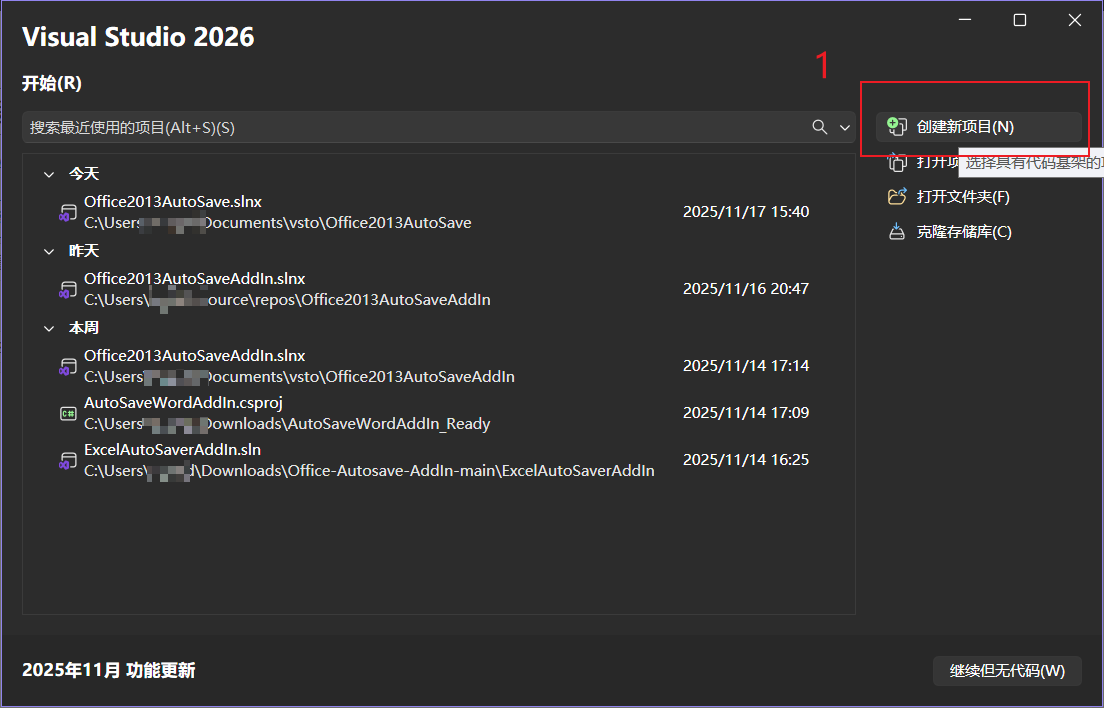
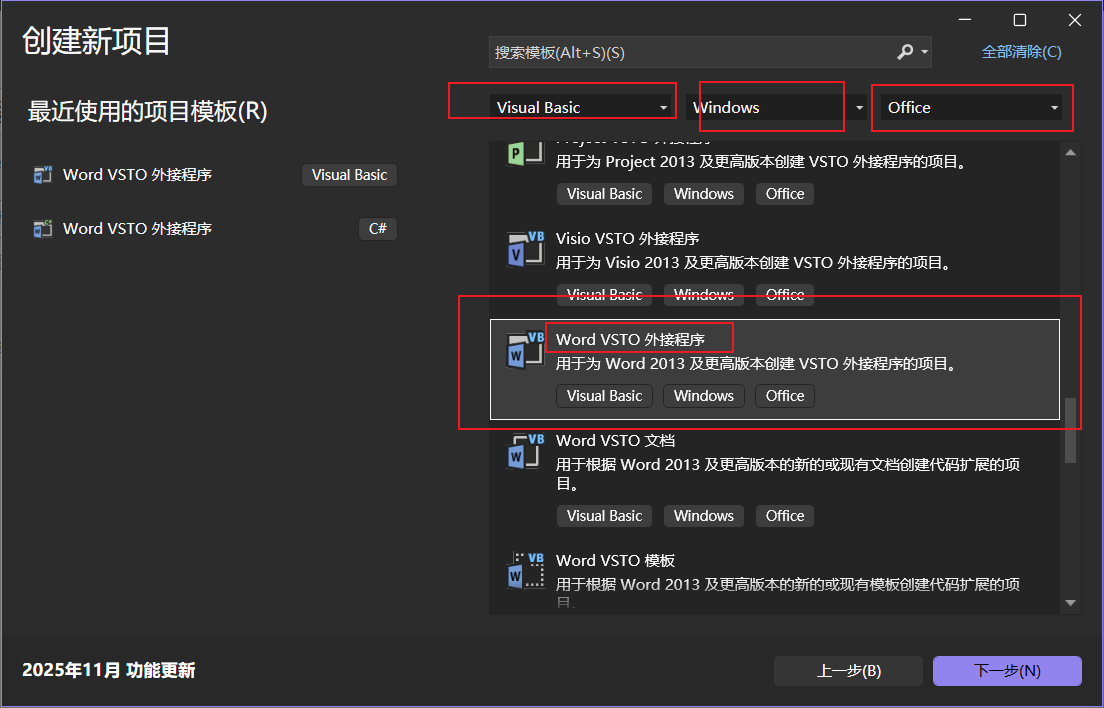
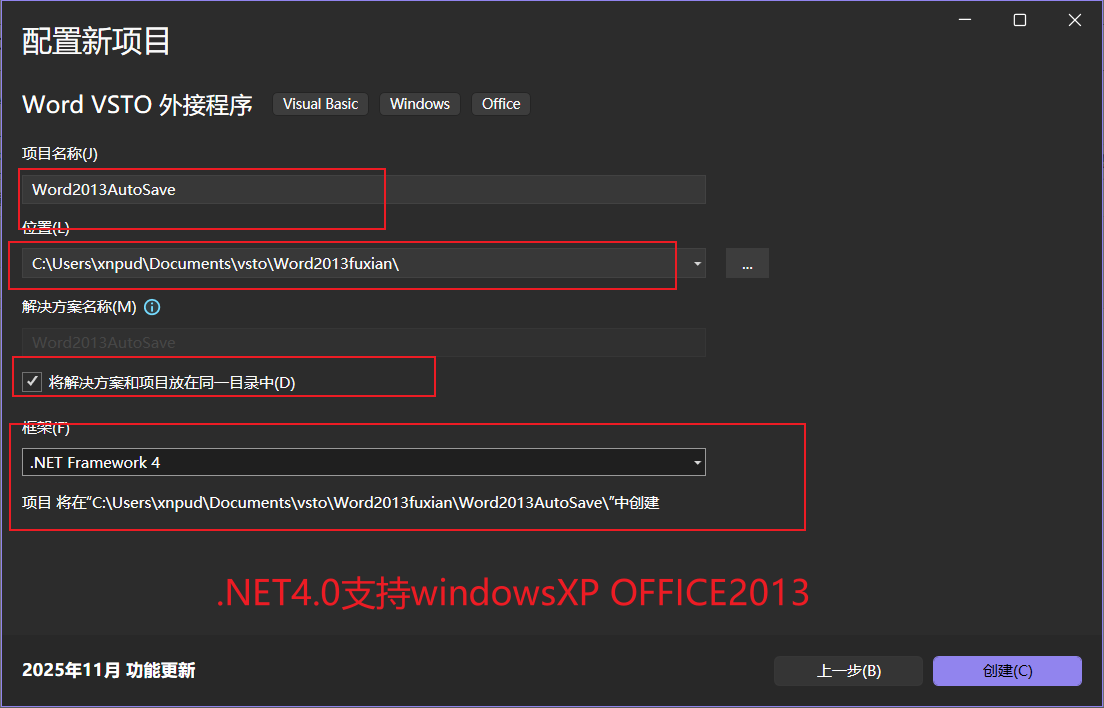
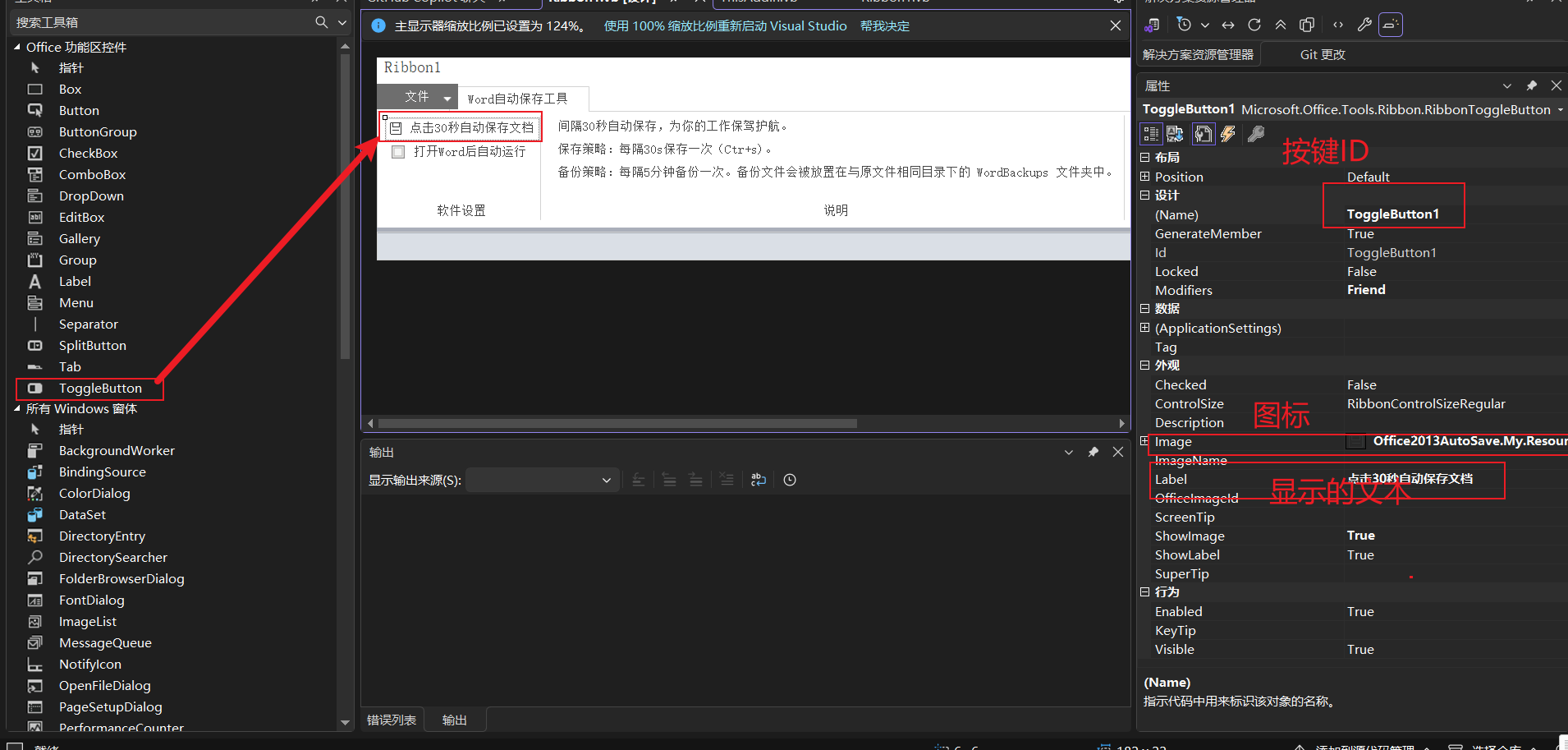
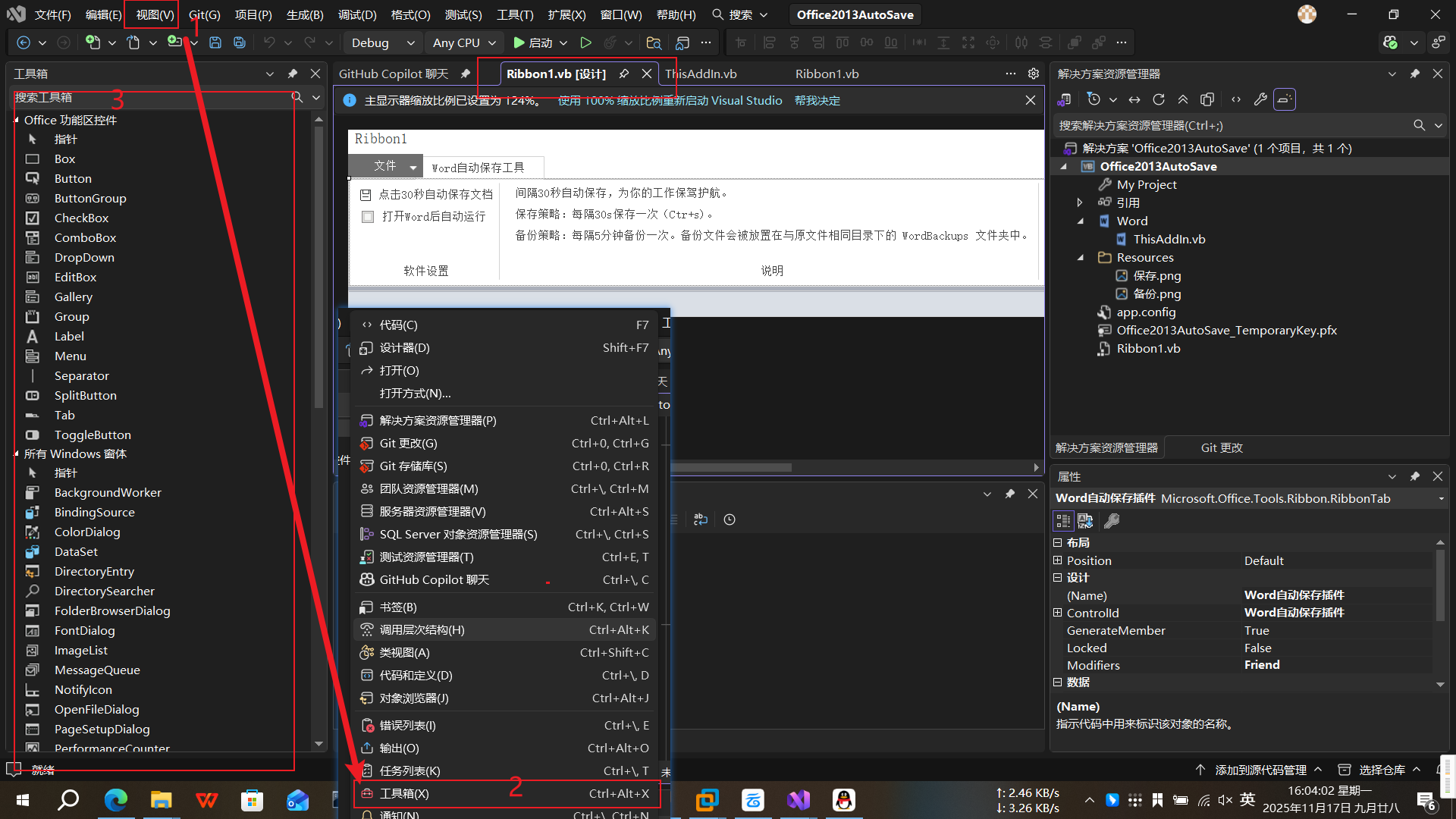

发表回复